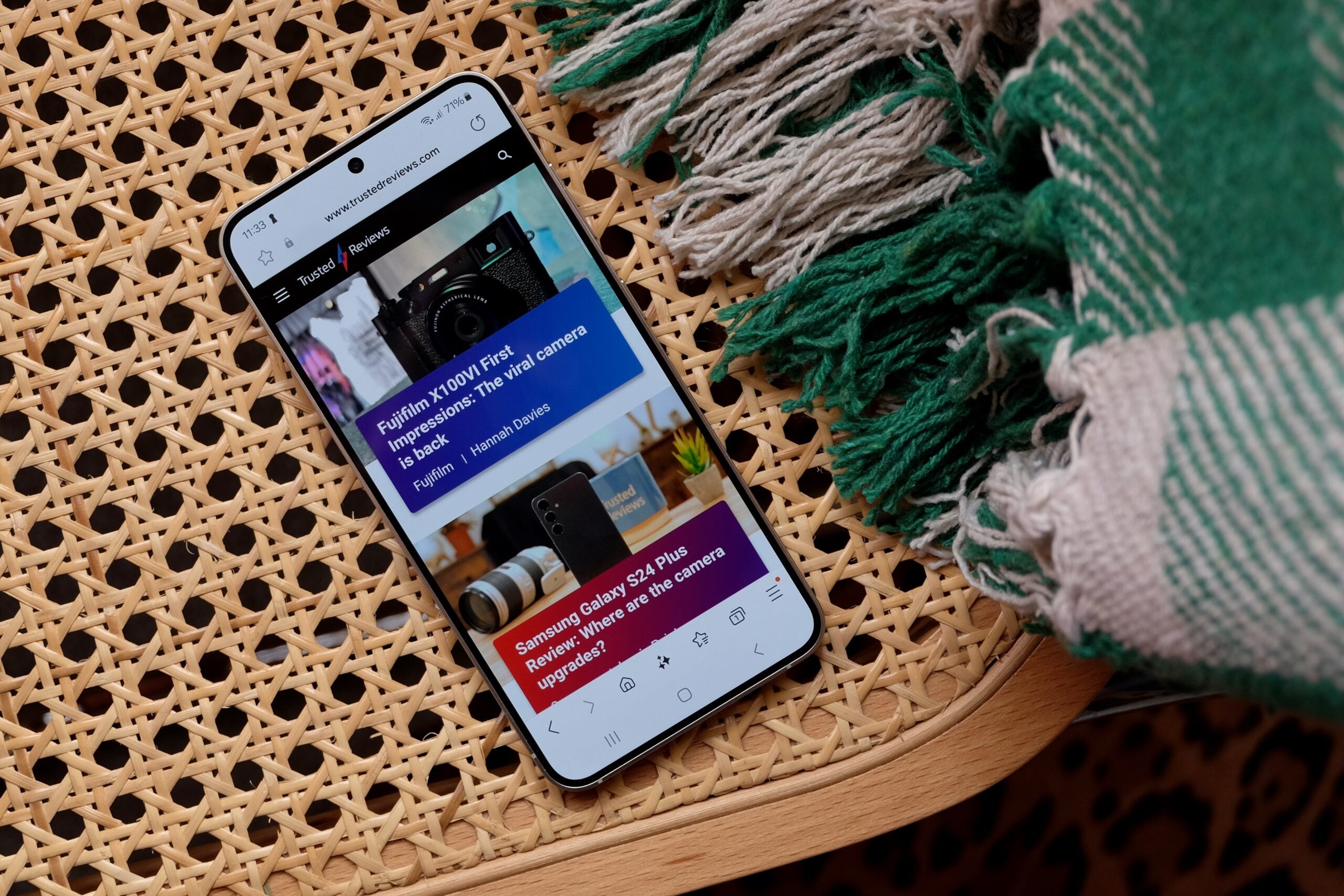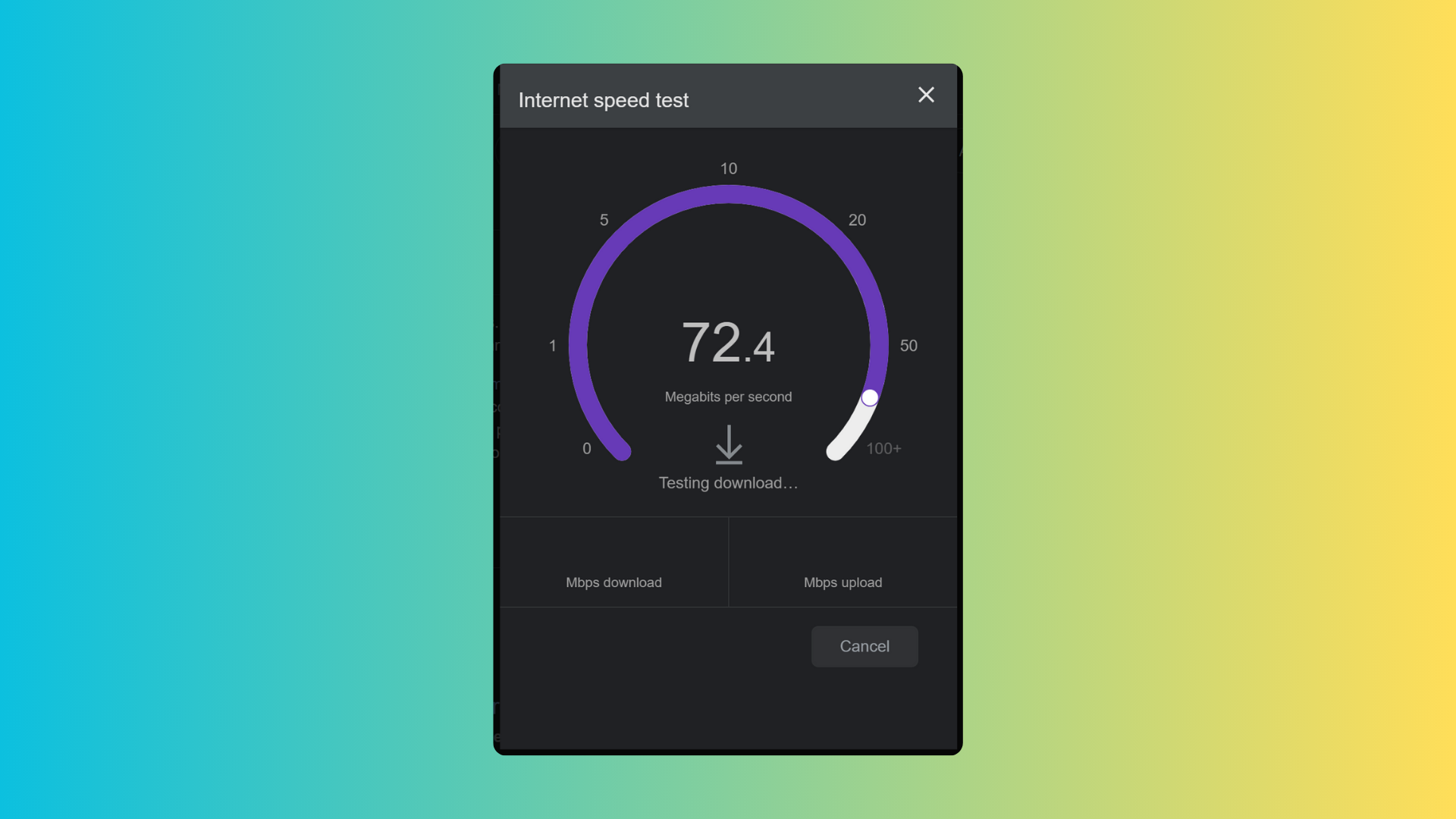¿No encuentras esa divertida broma que tuiteaste el año pasado? ¿Le preocupa que algunos de sus tweets antiguos puedan contener información desactualizada? …
¿No encuentras esa divertida broma que tuiteaste el año pasado? ¿Le preocupa que algunos de sus viejos tweets puedan contener información desactualizada? ¿Crees que un tweet que enviaste hace mucho tiempo sería muy bueno si lo retuitees hoy?
¡Entonces has venido al lugar correcto!
Esta guía trata sobre cómo buscar tweets antiguos (y encontrar los que está buscando), sin tener que desplazarse manualmente por su feed durante horas. Repasaremos los métodos populares para la recuperación de tweets antiguos, qué hacer cuando la búsqueda avanzada no es suficiente y qué hacer cuando solo desea eliminar todo.
6 formas probadas de buscar tweets antiguos
Método 1: búsqueda avanzada de Twitter
Esta es la forma más sencilla de buscar tweets antiguos.
1. Inicie sesión en su cuenta de Twitter y vaya a Página de búsqueda avanzada de Twitter.
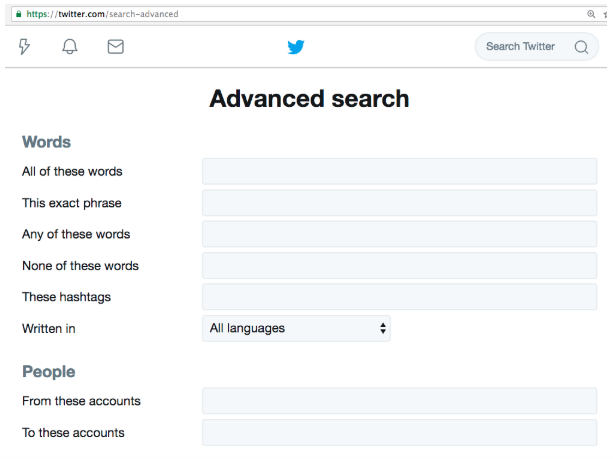
2. En el subtítulo «Personas», ingrese su nombre de usuario (sin «@») en el campo «De estas cuentas»:
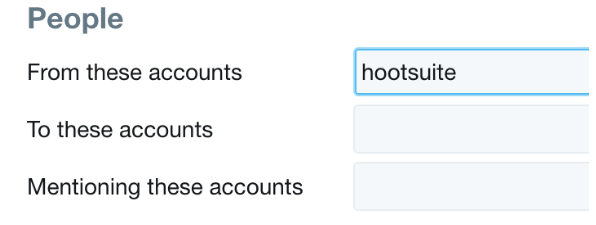
3. En «Fechas», seleccione las fechas de inicio y finalización de su búsqueda:
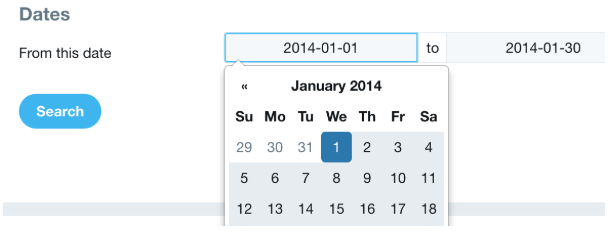
4. Haga clic en «Buscar» y Twitter debería devolver una lista de los principales tweets de ese período:
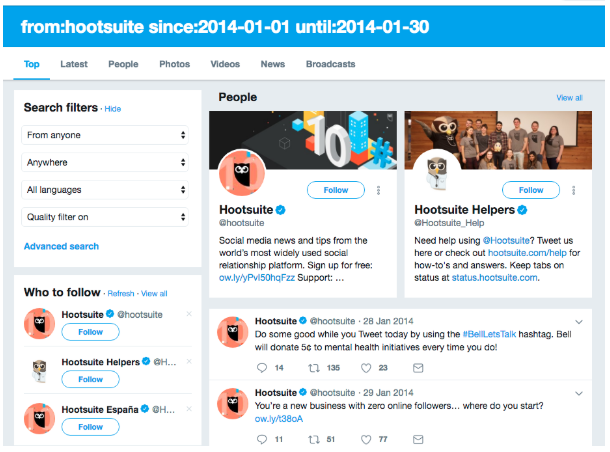
5. Ver cada tuitear de ese período, haga clic en la pestaña «Último». Esto debería devolver una lista de cada tweet que envió entre las fechas «desde» y «hasta» que especificó.
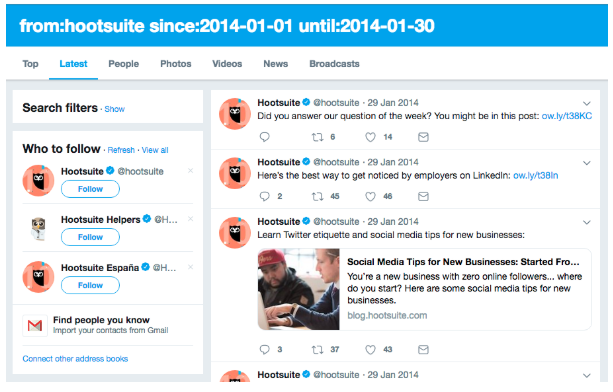
6. ¿No estás seguro de cuándo enviaste el tweet? Si recuerda algo sobre su contenido, intente utilizar una de las siguientes funciones de búsqueda avanzada en el subtítulo «Palabras»:
Todas estas palabras – solo devolverá tweets que contengan todas estas palabras.
Esta frase exacta – solo devolverá tweets con estas palabras exactas, escritas en este orden exacto.
Cualquiera de estas palabras – solo devolverá tweets que contengan al menos una de estas palabras.
Método 2: búsqueda avanzada de Twitter, estilo hacker ????
Si has usado Búsqueda avanzada de Twitter para buscar tweets antiguos, es posible que haya notado esta barra azul en la parte superior de la página de resultados de búsqueda:
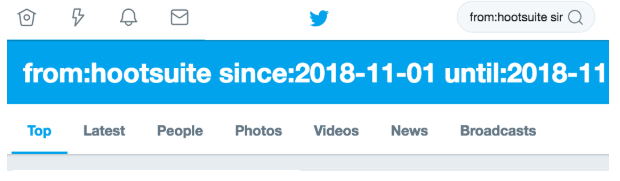
Twitter llama a las cadenas de texto dentro de esta barra «operadores de búsqueda». Puede utilizarlos para realizar búsquedas avanzadas directamente en el cuadro de búsqueda principal de Twitter, sin tener que visitar la página de búsqueda avanzada.
Los operadores que nos interesan hoy son los «desde:», «desde:» y «hasta:». Esto es lo que hace cada uno de ellos:
Mecanografía «de: nombre de usuario«En la búsqueda de Twitter devolverá todos los tweets enviados por @nombre de usuario
Mecanografía «desde: aaaa-mm-dd«En la búsqueda de Twitter devolverá todos los tweets enviados desde aaaa-mm-dd
Mecanografía «hasta: aaaa-mm-dd«En la búsqueda de Twitter devolverá todos los tweets enviados hasta aaaa-mm-dd
También puede combinar estos operadores en un gran operador para realizar la misma búsqueda avanzada que hicimos en el Método n. ° 1. (Simplemente ingréselos en la barra de búsqueda separados por un solo espacio, como se muestra a continuación).
Desde: nombre de usuario desde: aaaa-mm-dd hasta: aaaa-mm-dd
Por ejemplo, si quisiéramos buscar tweets enviados por @hootsuite entre el 1 y el 30 de enero de 2014, ingresaríamos la siguiente cadena en la búsqueda:
Desde: hootsuite desde: 01/01/2014 hasta: 30/01/2014
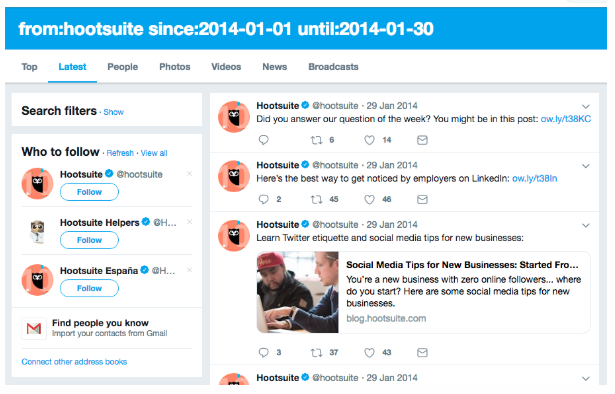
¡Voila! Hemos encontrado algunos tweets antiguos.
Método 3: solicite a Twitter un archivo completo de sus tweets
Solicitar un archivo de sus tweets de vez en cuando es una buena práctica en las redes sociales en general. ¡Pero también es una excelente manera de recuperar y buscar tweets antiguos!
Twitter le dará un archivo completo y navegable de cada tweet que haya enviado desde su nombre de usuario si hace lo siguiente:
1. Ir a https://twitter.com/settings/account
2. En «Contenido», haga clic en el botón «Solicitar su archivo».
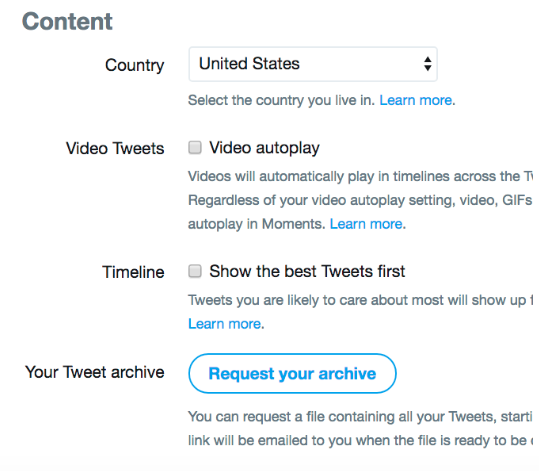
3. Twitter puede tardar minutos, horas o, en ocasiones, incluso días en preparar su archivo, dependiendo de su tamaño. Cuando esté listo (recibirá una notificación automática), vaya a https://twitter.com/settings/account y haga clic en «Descargar archivo» en la sección «Descargar sus datos».
4. Asegúrese de que su dirección de correo electrónico esté actualizada cuando haga esto. Además de enviarle una notificación automática cuando su archivo esté listo, Twitter también enviará un enlace de descarga a su correo electrónico.
5. Twitter te dará un archivo .zip con todos tus tweets antiguos. Puede descargarlo y ver su archivo de dos formas:
- Puede hacer doble clic en el index.html file para ver su archivo directamente en su navegador web y navegar por sus tweets por mes.
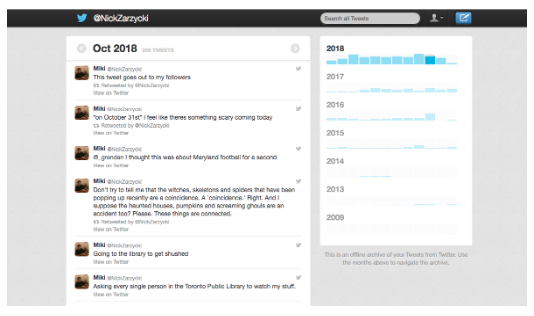
- También puede abrir el tweets.csv archivo en su programa de hoja de cálculo preferido para ver un desglose más detallado de sus tweets.
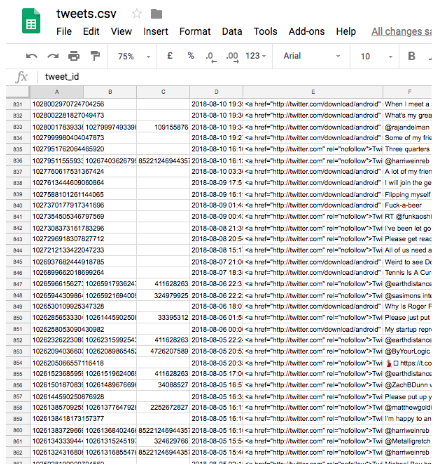
Método 4: use una aplicación para ver todo lo que ha publicado en una página
No necesita esperar para descargar todo su archivo de Twitter para ver todos sus tweets en un solo lugar. Servicios como AllMyTweets pueden permitirte hacerlo casi instantáneamente. Así es cómo:
1. Visita https://www.allmytweets.net/ e inicie sesión con su cuenta de Twitter.
2. Ingrese el nombre de usuario para el que le gustaría buscar tweets antiguos:
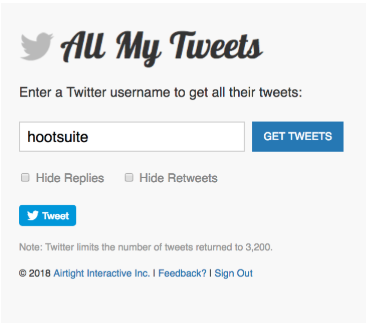
3. El proceso de carga puede demorar un poco (unos minutos si tiene varios miles de tweets y un poco más si tiene más de 10,000). Pero AllMyTweets eventualmente generará una lista de todos los tweets que ha enviado, organizados en orden cronológico, todo en una página web:
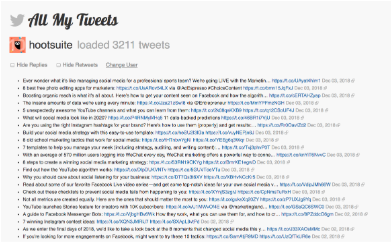
4. Utilice las casillas de verificación en la parte superior de la página para ocultar retweets y respuestas. (Tenga cuidado si está cargando muchos tweets: AllMyTweets comenzará desde cero cada vez que marque o desmarque una casilla).
Método 5: eliminar masivamente sus tweets
Supongamos que se ha desplazado por su feed, ha utilizado la búsqueda avanzada, ha descargado todo su archivo y aún no puede encontrar sus tweets anteriores. ¿Entonces que?
En lugar de elegir cuidadosamente, a veces puede ser más fácil eliminar tweets en masa.
Servicios como Cardigan te permiten hacer esto de forma gratuita. Así es como funciona:
1. Inicie sesión en Cardigan con su cuenta de Twitter.
2. Haga clic en «Comenzar».
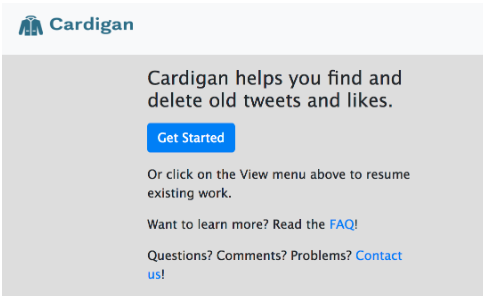
3. Presione el botón «Tweets» debajo de «¿Qué desea eliminar?»
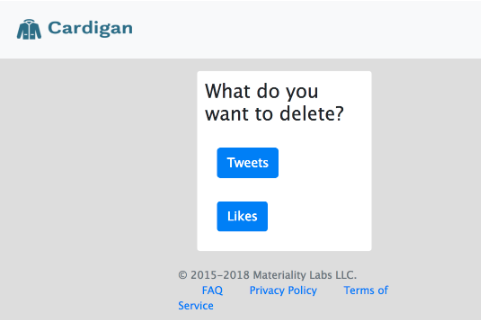
4. Cardigan te permitirá buscar los últimos 3200 tweets de forma gratuita. Para los tweets más antiguos, cobra una tarifa de 99 ¢ por cada 10,000 tweets:
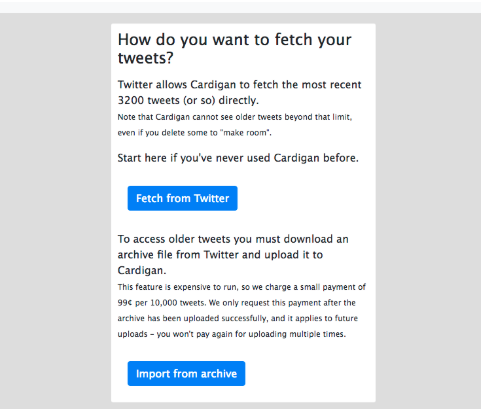
5. Seleccione «Buscar para Twitter» y espere a que Cardigan importe todos sus tweets. (Haga clic en «Actualizar» si la página no se actualiza automáticamente). ¡Tus tweets están listos para navegar!
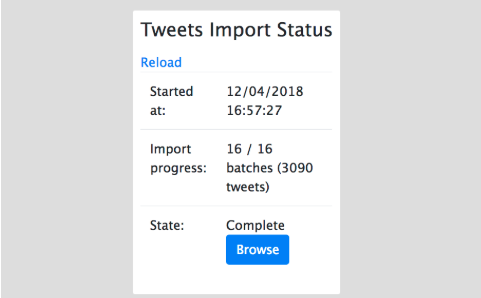
6. Cardigan te permite navegar por tus tweets importantes del más nuevo al más antiguo, de más a menos retweets, de más a menos favoritos y viceversa. También le permite filtrar retweets y respuestas, y buscar tweets antiguos que contienen palabras, hashtags o nombres de usuario específicos.
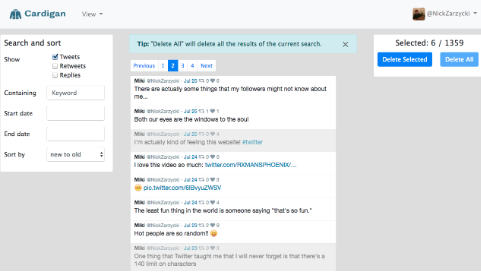
7. Haga clic en un tweet para seleccionarlo y haga clic en «Eliminar seleccionados» para eliminar todos los tweets seleccionados actualmente. Si solo desea eliminar cada tweet que haya importado, presione «Eliminar todo». (Esto podría llevar algún tiempo dependiendo de cuántos tweets tenga).
Cardigan no es el único servicio de eliminación masiva. TweetDeleter te permite eliminar todos tus tweets por $ 7,99, mientras TweetEraser le cobrará $ 6,99 al mes.
También puedes probar un servicio gratuito como TweetEliminar. No solo borra su historial de Twitter, sino que también le permite configurar un temporizador para eliminar automáticamente los tweets futuros. (¡También es gratis!)
Método 6: use la Wayback Machine
¿Qué sucede si el tweet que está buscando ya se eliminó y no tiene acceso al archivo de Twitter de la cuenta desde la que se envió?
Puede que tengas suerte buscándolo con el Wayback Machine. No archiva tweets individuales, pero tiene capturas de pantalla de páginas populares de Twitter de fechas específicas.
A continuación, se explica cómo buscar tweets antiguos con Wayback Machine:
1. Ir a https://archive.org/web/, escribe la URL completa de la página de Twitter cuyos tweets estás buscando en el campo en la parte superior de la página y presiona «Explorar historial».
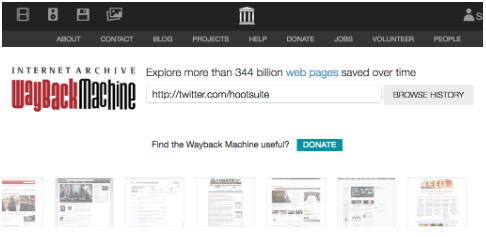
2. Wayback Machine te presentará todas las capturas de pantalla que ha tomado de esa página de Twitter, organizadas por año y día.
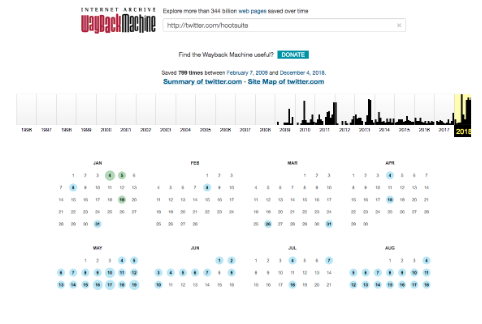
3. Seleccione el año del que le gustaría ver los tweets en la línea de tiempo y haga clic en una burbuja de fecha.
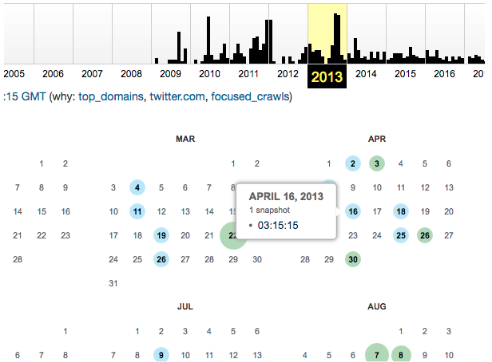
4. Wayback Machine te mostrará una captura de pantalla de la página de Twitter exactamente como apareció ese día. La mayoría de las capturas de pantalla antiguas de Twitter contendrán los primeros 20 tweets que aparecieron en la página ese día, pero no te permitirán desplazarte para ver los tweets más antiguos.
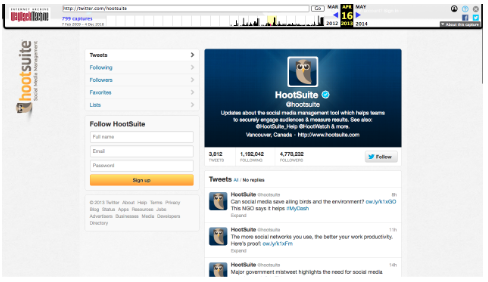
Mejore el rendimiento de su marca en Twitter y ahorre tiempo con Themelocal. Desde un solo panel, puede programar publicaciones, monitorear conversaciones relevantes, involucrar a su audiencia y medir el rendimiento. Pruébelo gratis hoy.